spring boot 프로젝트는 jar파일로 빌드후 filezilla를 통해 ncp에서 빌린 서버에 배포해 주었다.
Naver Cloud Platform 에서 서버 빌리기
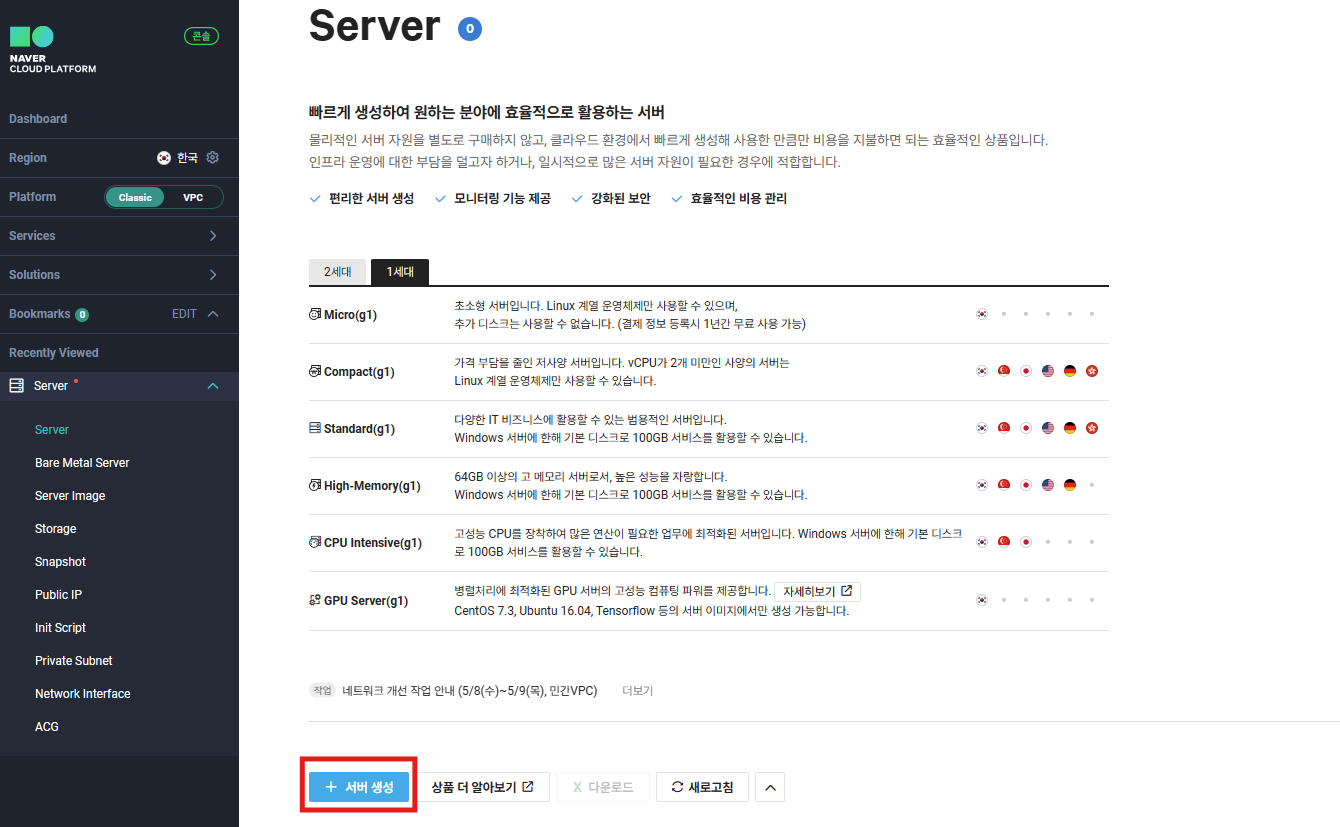
서버생성
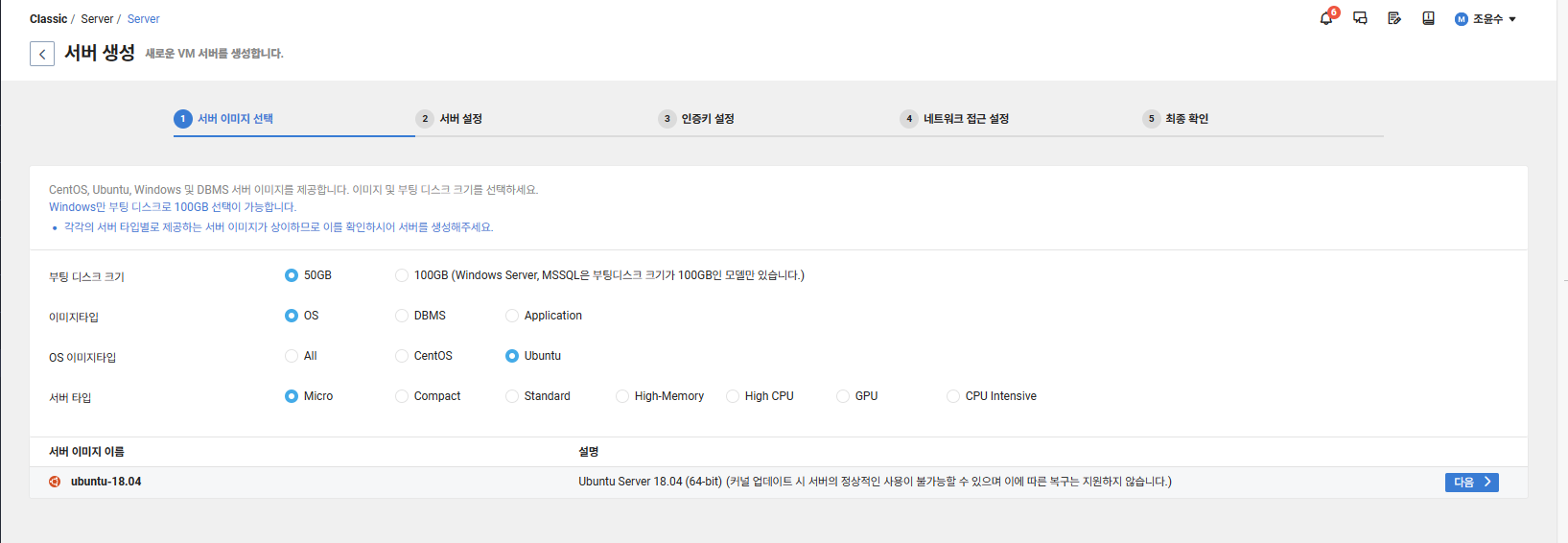
무료 서버인 micro 서버 선택
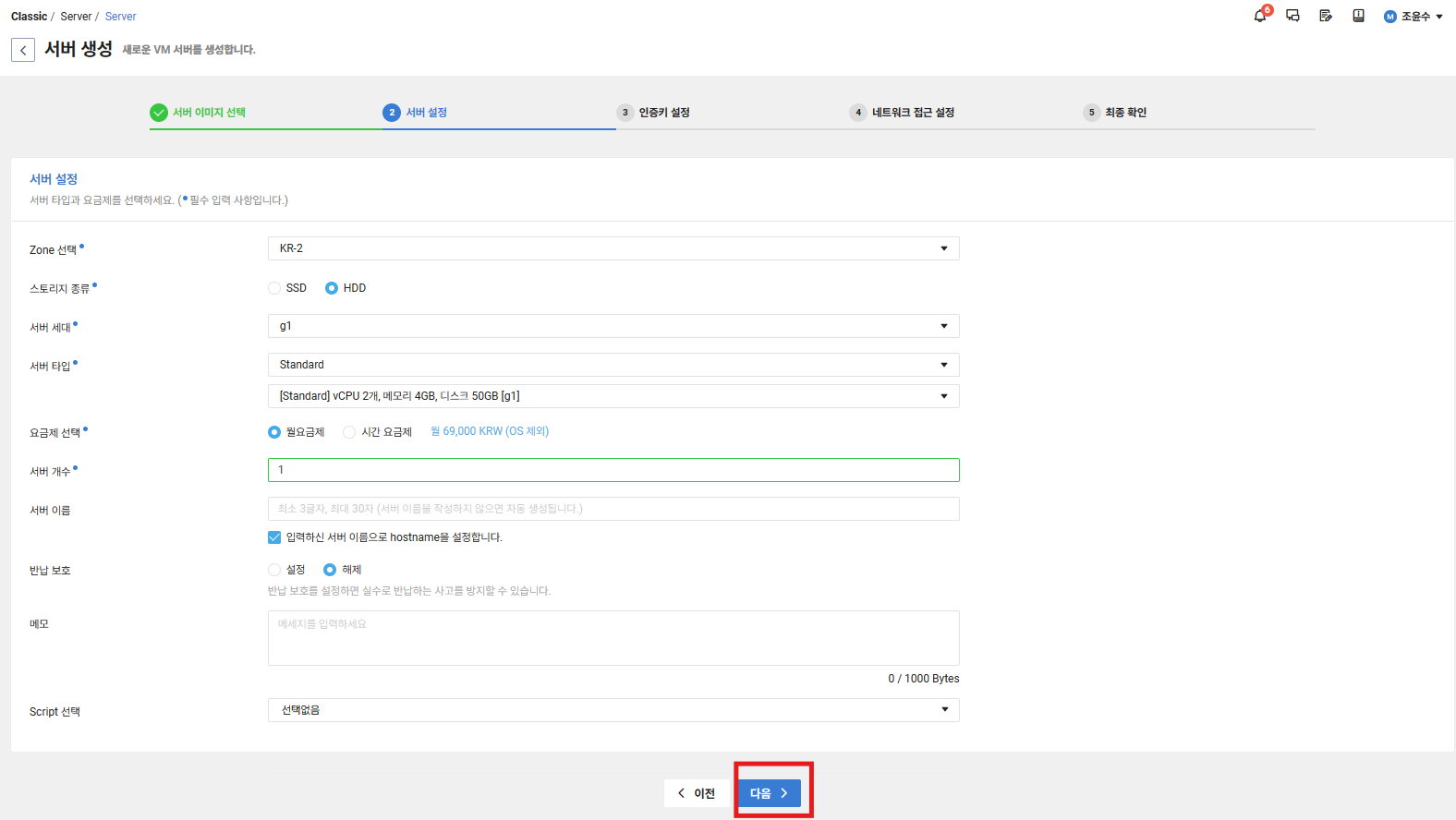
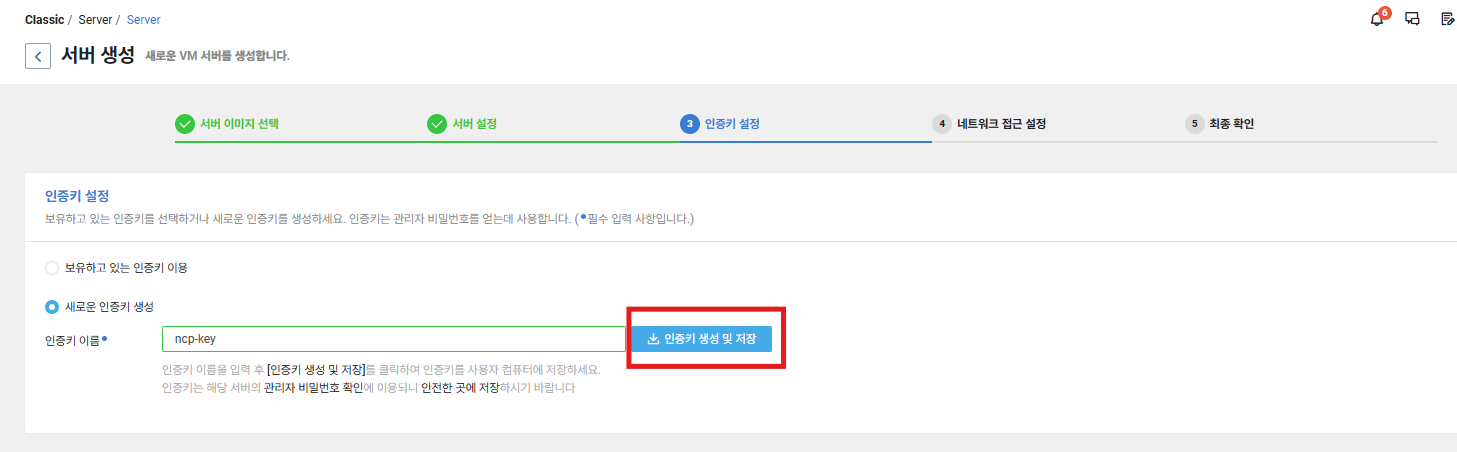
인증키 생성 및 저장 후 다음으로 넘어가기
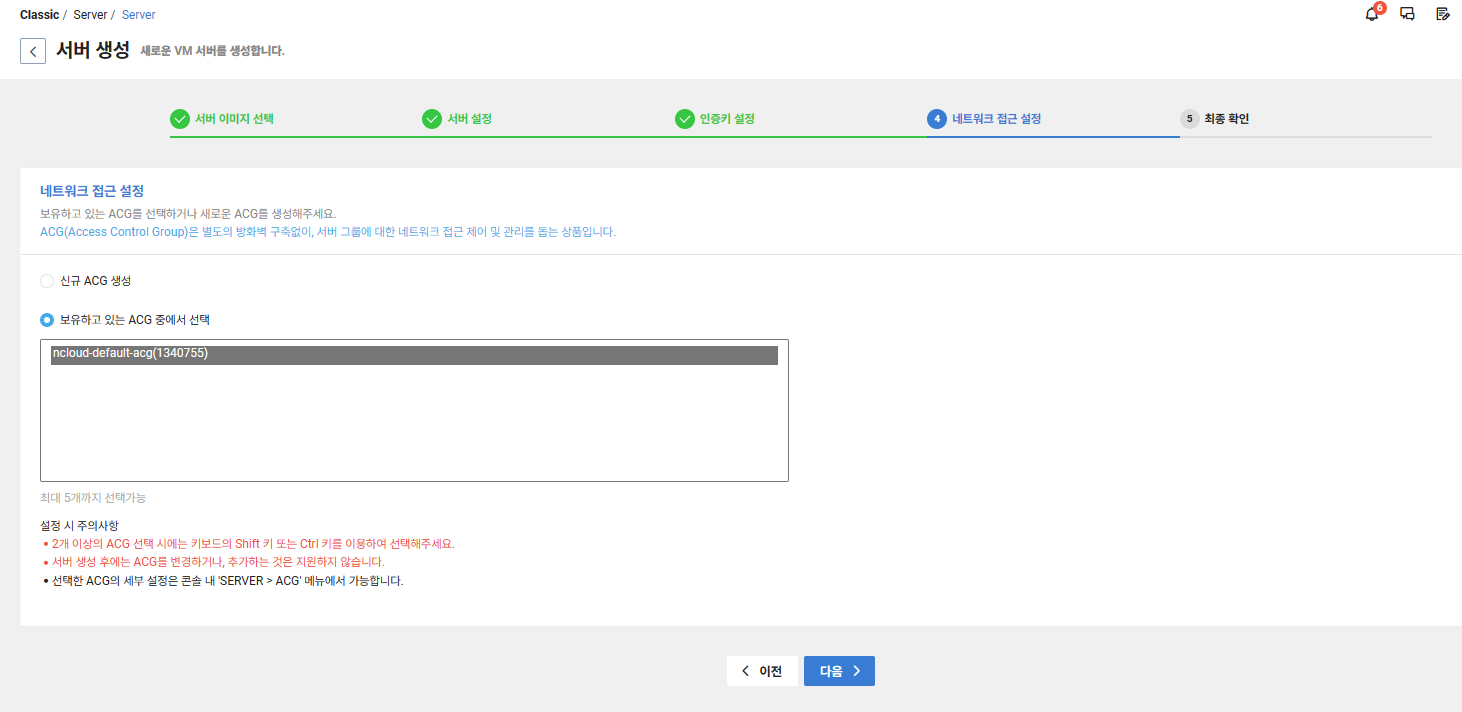
보안그룹 기본으로 설정
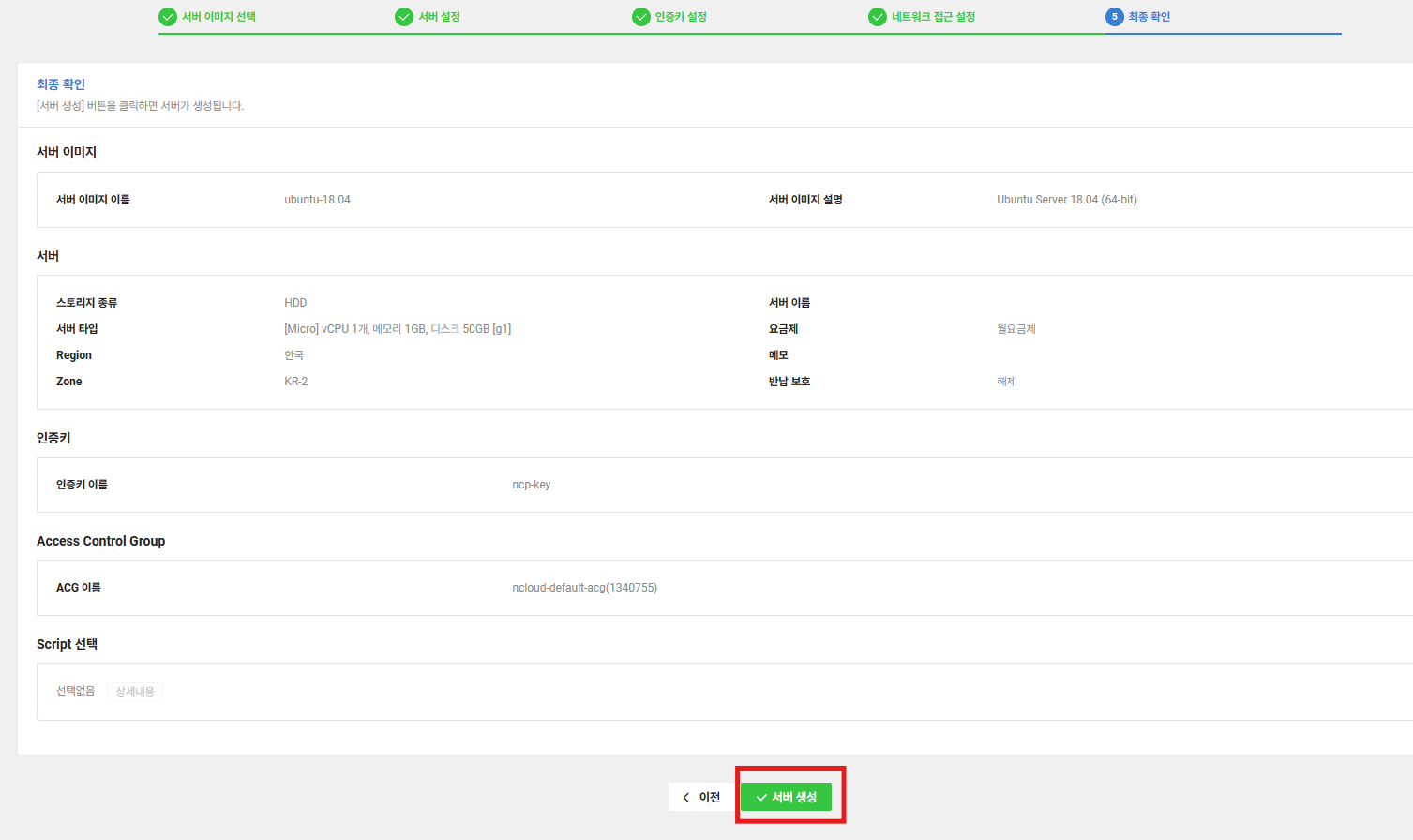
서버생성
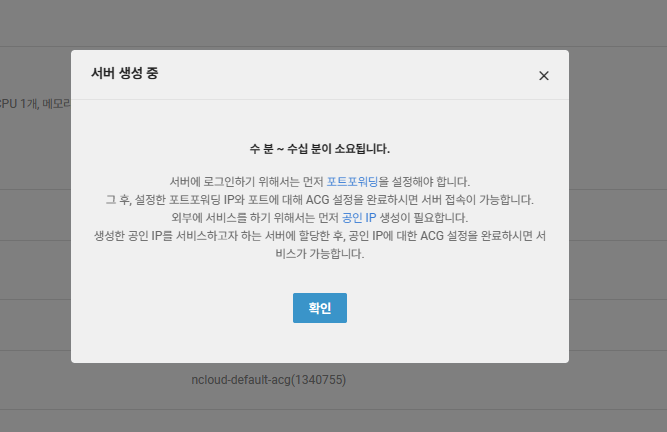
이런 안내문구가 뜨는데
외부에서 접속하려면 포트포워딩을 해줘야한다.
포트포워딩
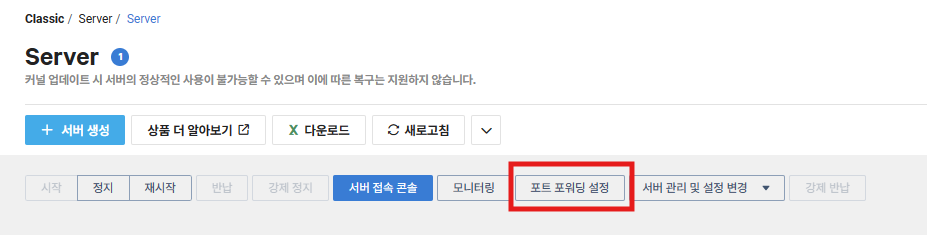
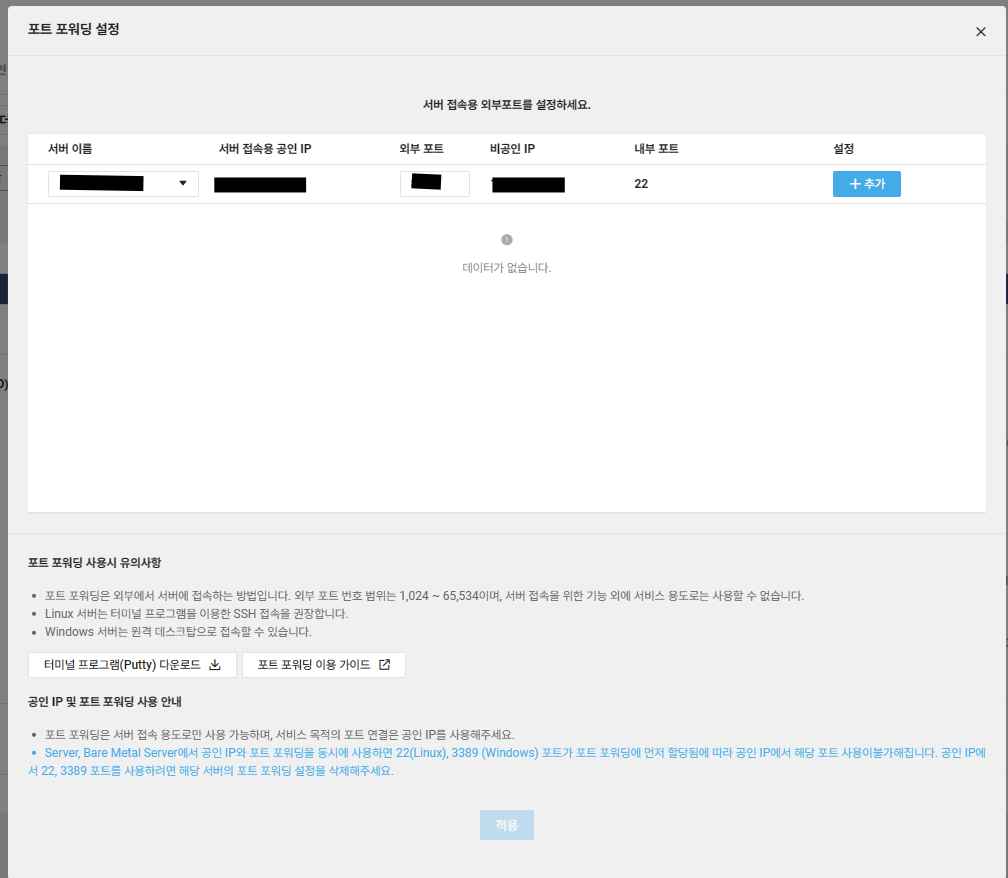
서버이름은 방금 만든 서버로 설정, 외부포트는 본인이 알아서 설정 후 추가 > 적용
ACG 보안설정
ACG에 들어가 서버 생성시 설정했던 보안그룹에 방금 설정해준 외부 포트를 추가해준다.
또한 springboot나 배포할 프로젝트가 사용하는 포트도 추가해준다.
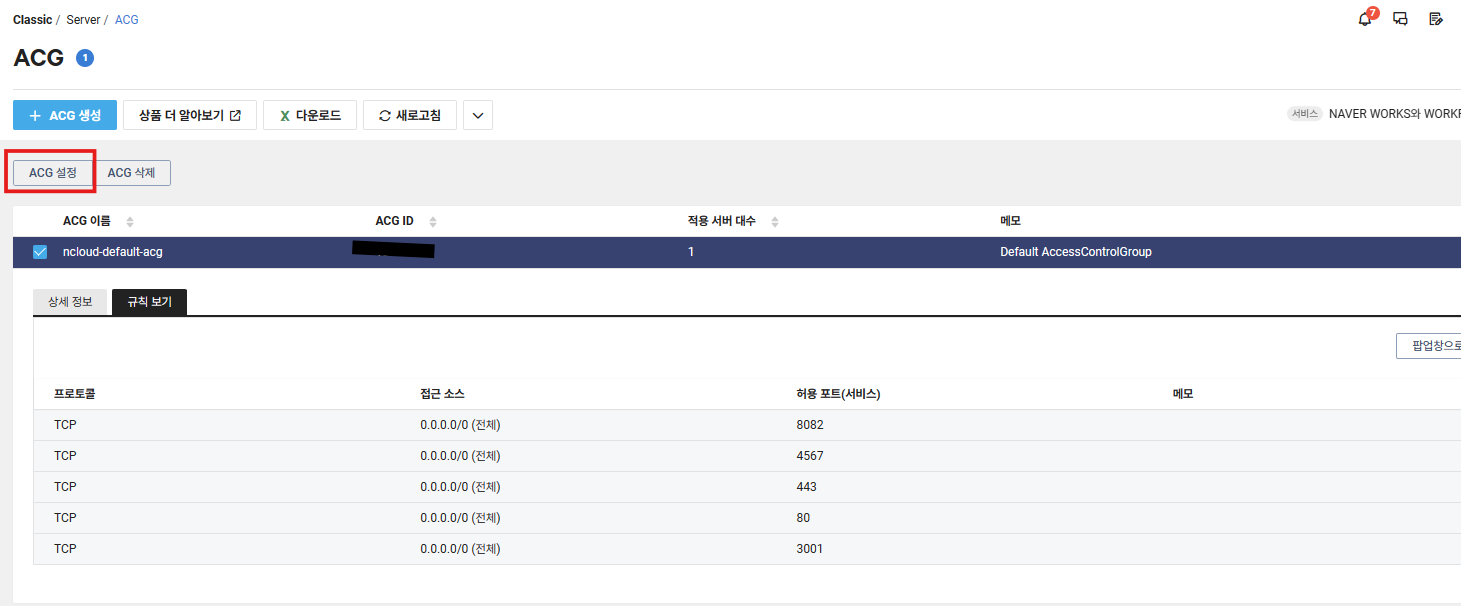
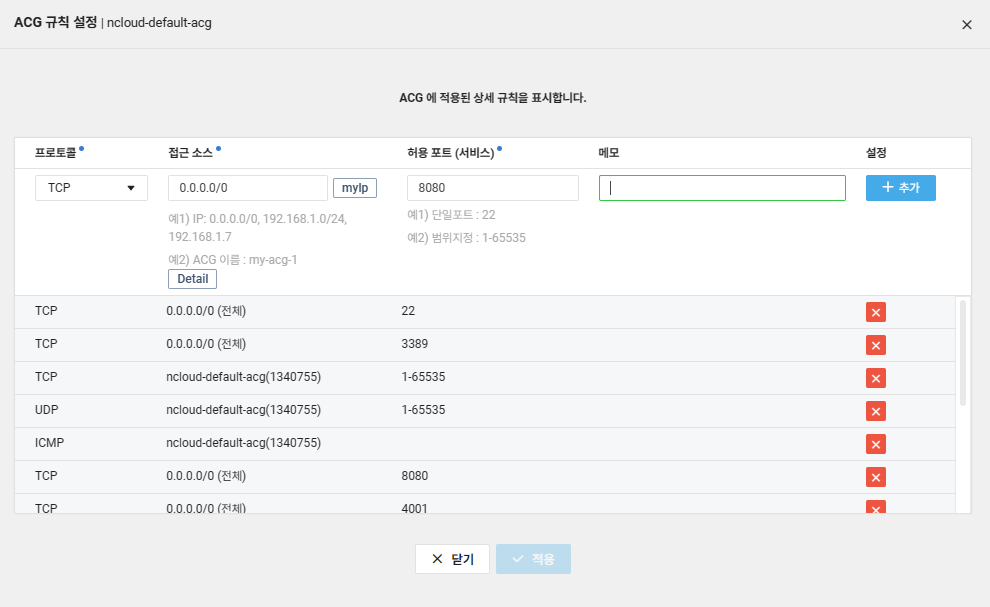
서버 접속
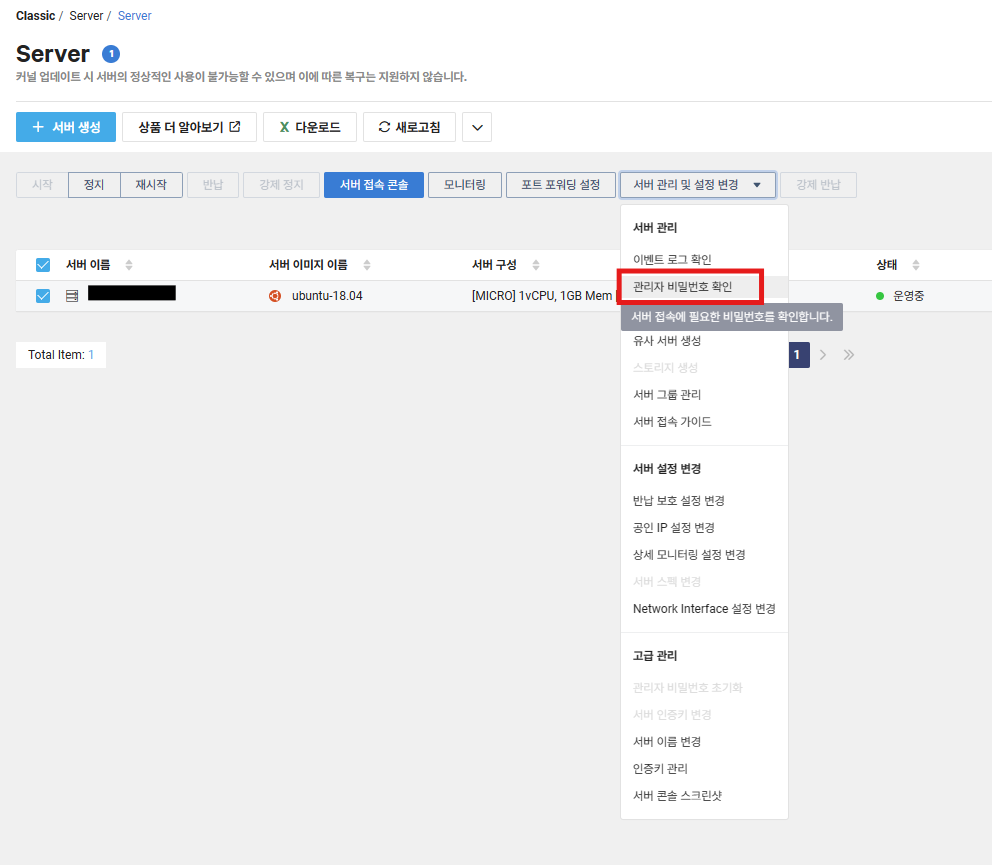
관리자 비밀번호 확인
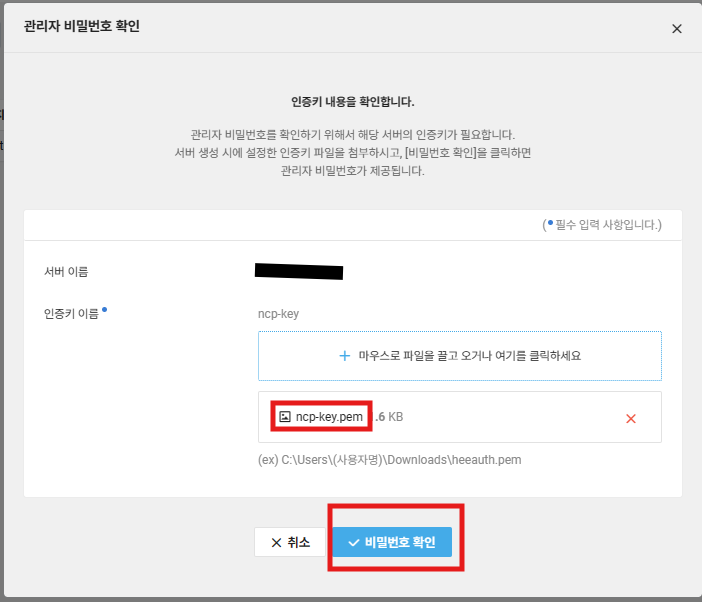
아까 다운 받았던 key파일을 선택 후 비밀번호 확인
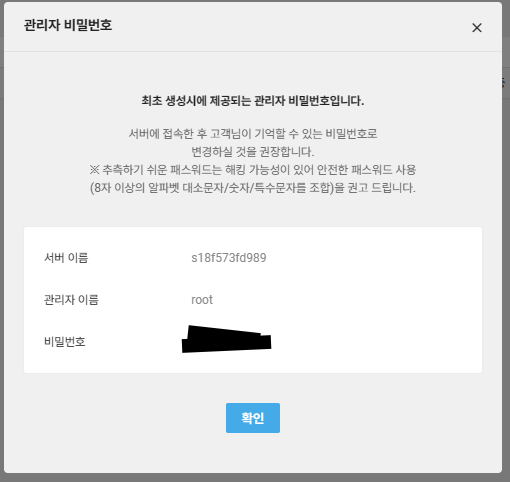
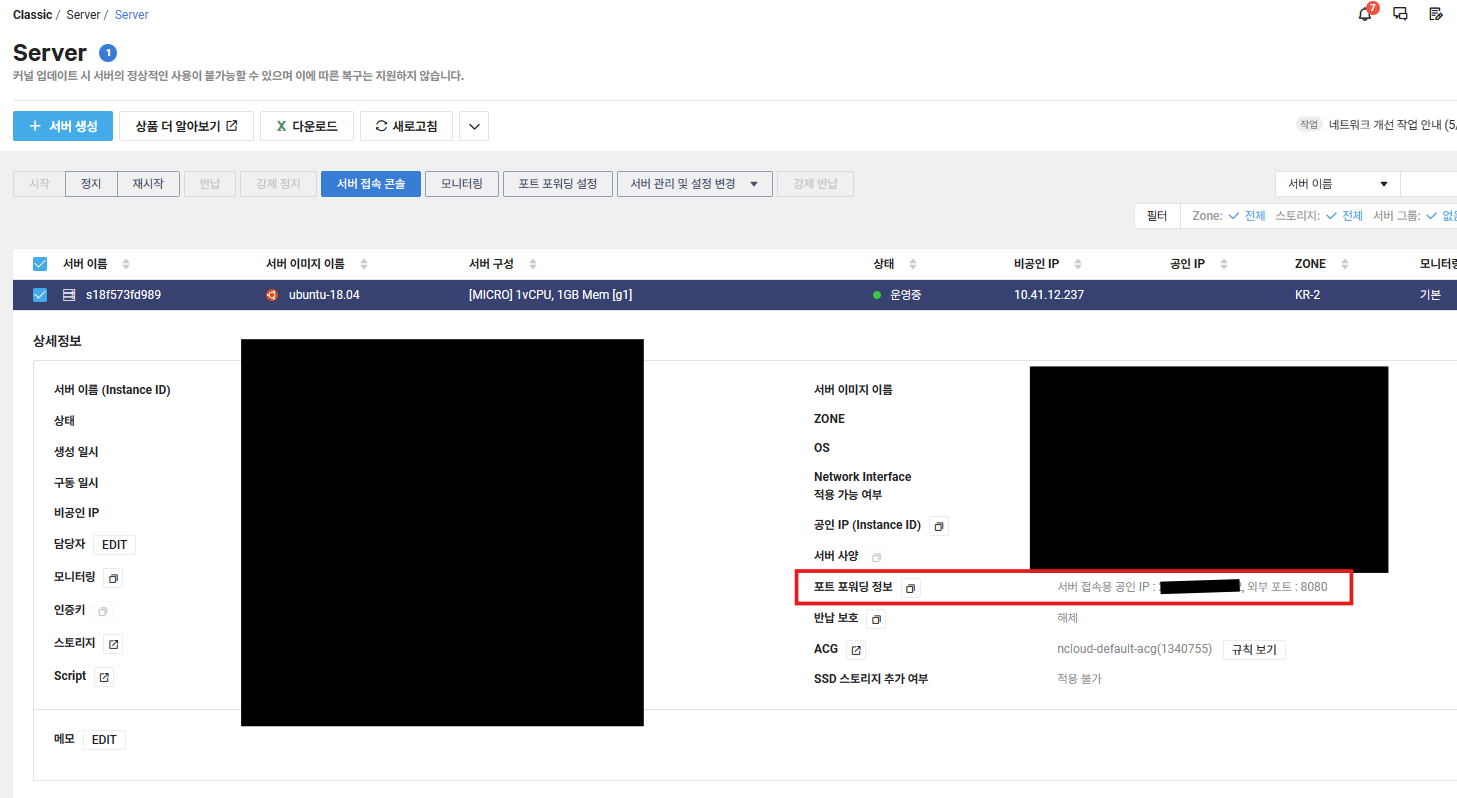
포트포워딩 정보에서 서버 접속용 공인IP확인
Putty 접속
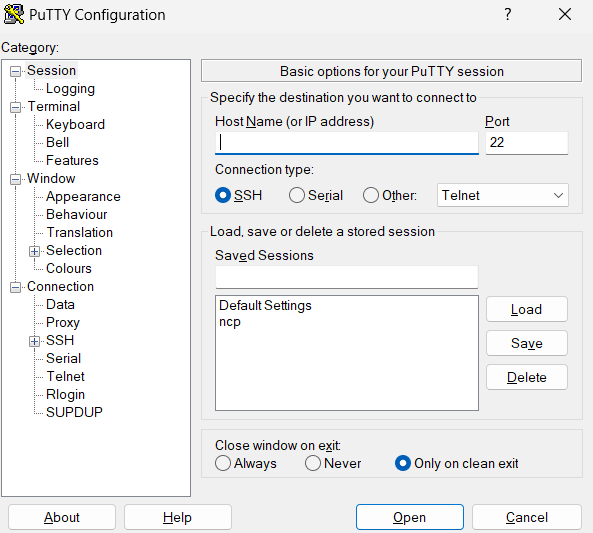
HostName : 서버 접속용 공인IP
Port : 포트포워딩 외부 포트
입력 후 open 시 다음과 같은 화면이 뜨는데
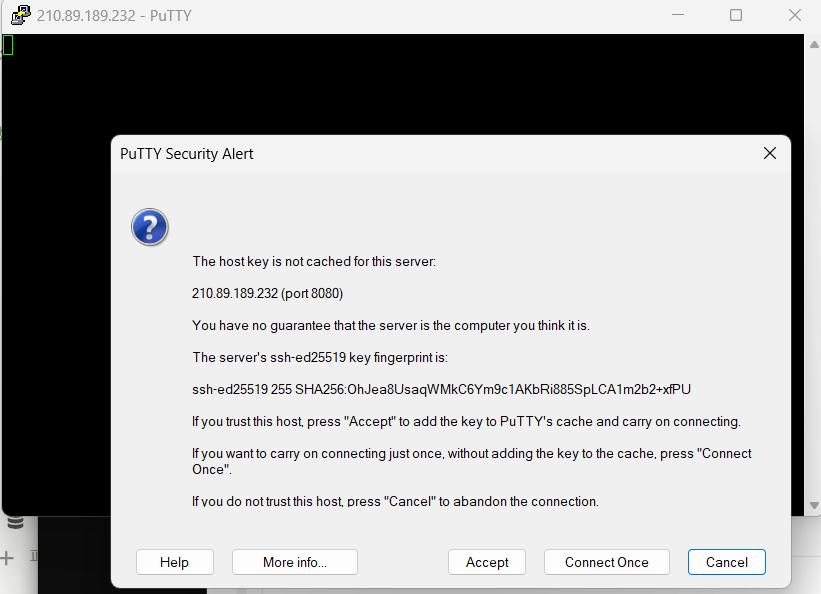
승인 후
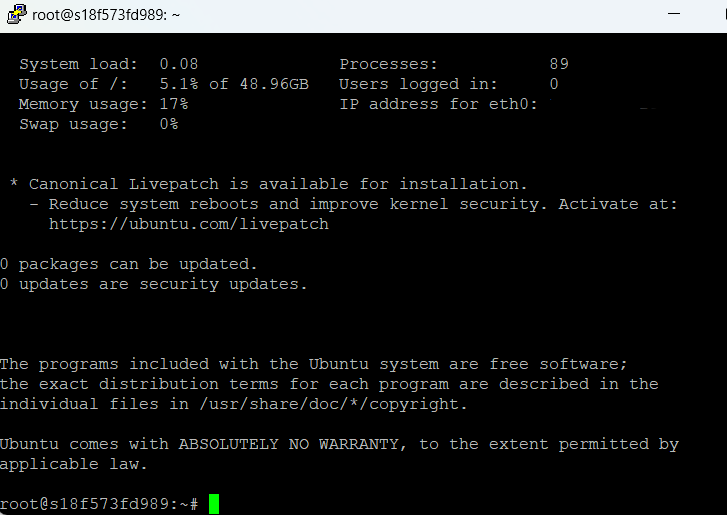
root, 관리자 비밀번호를 입력하면 로그인이 된다.
콘솔창에서 접속
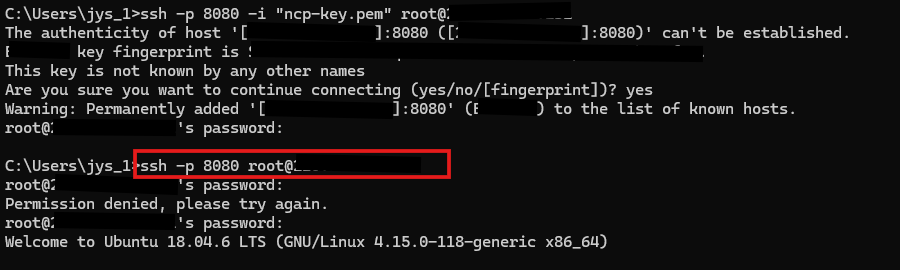
cmd창을 켜서ssh -p <외부포트> root@<서버 접속용 공인IP> 명령어 입력
비밀번호 입력 하면 접속 완료
자바 설치
jar 배포파일을 실행하려면 서버에 java를 설치해야한다.
- 패키지 인덱스 정보를 업데이트
sudo apt-get update - 패키지 업그레이드
sudo apt-get upgrade - open jdk 설치
sudo apt-get install openjdk-17-jdk
자바 설치 확인
java -version

다음과 같이 뜨면 설치 완료
배포 후 실행
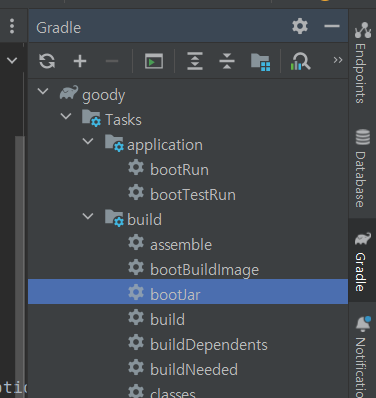
bootJar 실행을 통해 빌드
build/libs 디렉토리에 jar파일이 생성된다.
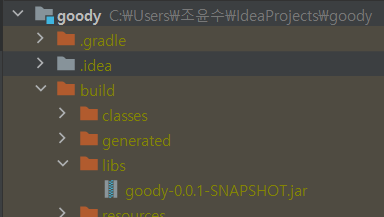
Filezilla로 파일 서버에 올리기
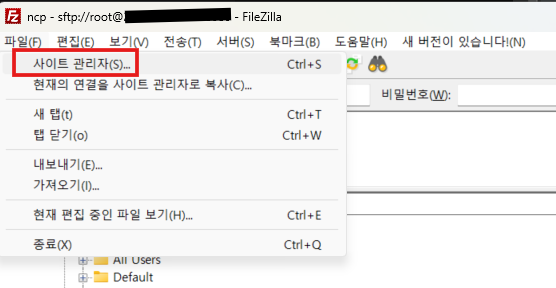
사이트관리자
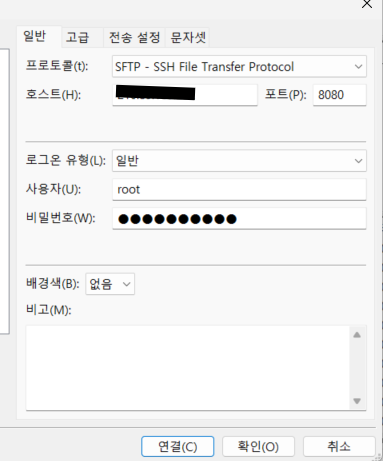
프로토콜 : SFTP
Host : 서버 접속용 공인IP
Port : 포트포워딩 외부 포트
사용자 : root
비밀번호 :
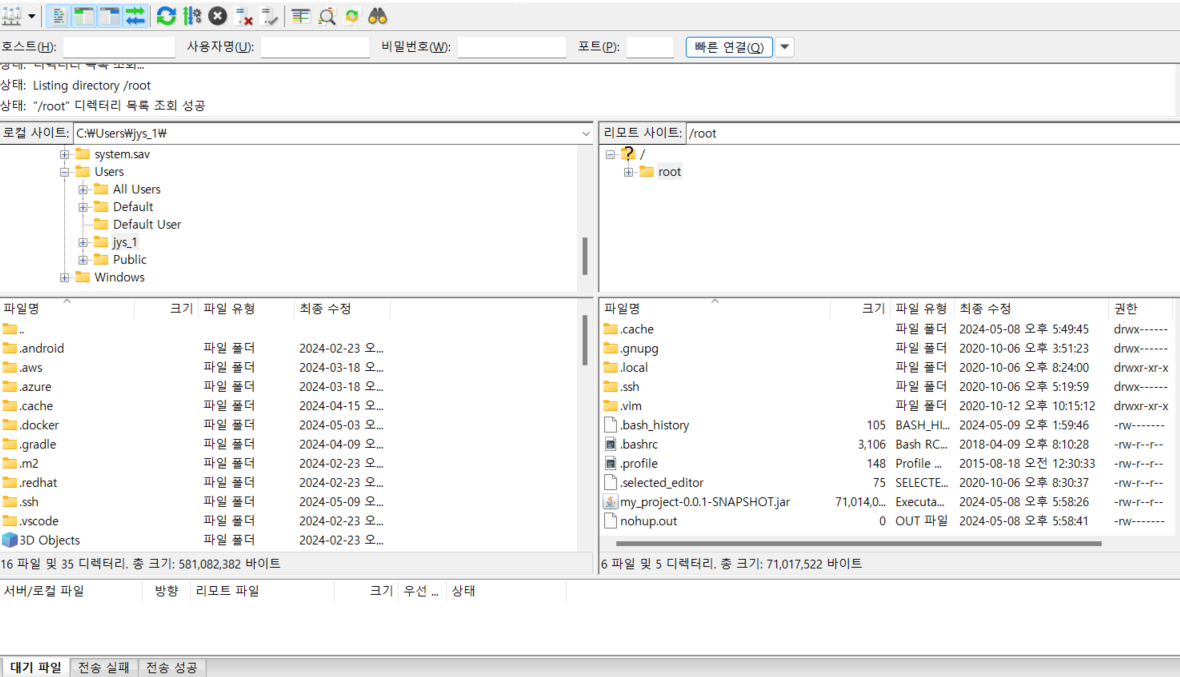
접속 성공 시 로컬(왼쪽)에서 서버(오른쪽)으로 파일 업로드
배포 파일 실행
java -jar 파일명.jar입력시 jar파일 실행
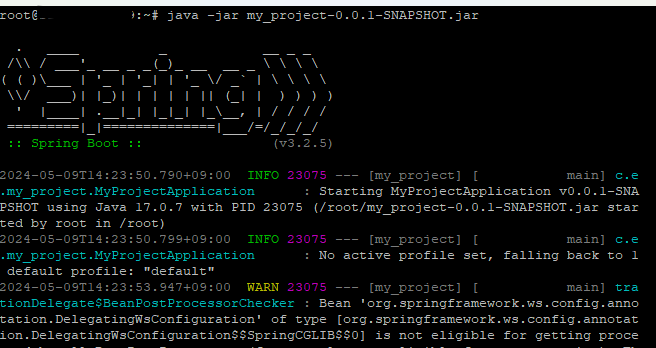
백그라운드로 실행 시 nohup으로 실행
nohup java -jar 파일명.jar &기존에 실행중인 파일이 있는경우
ps -ef | grep java : 명령어로 실행중인 java 확인 후kill -9 PID : 를 통해 실행 중인 프로세스를 종료 한다.
공인IP설정
유료 서비스이다. 월 이용료는 4,032원 이다.
배포 후 실행한 서비스에 접속을 하려면 공인IP를 신청해서 서버에 연결을 시켜줘야한다.
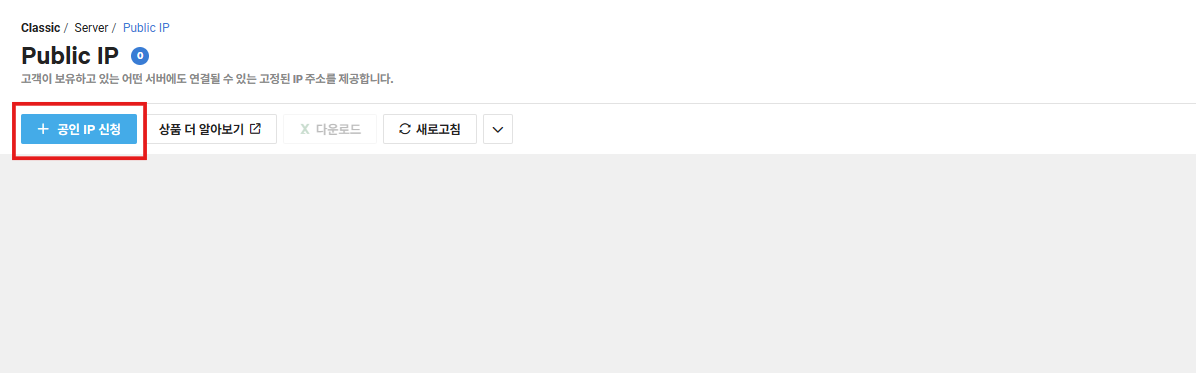
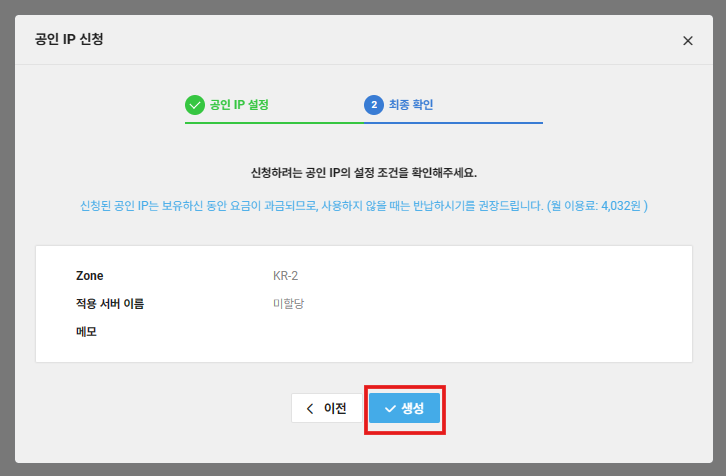
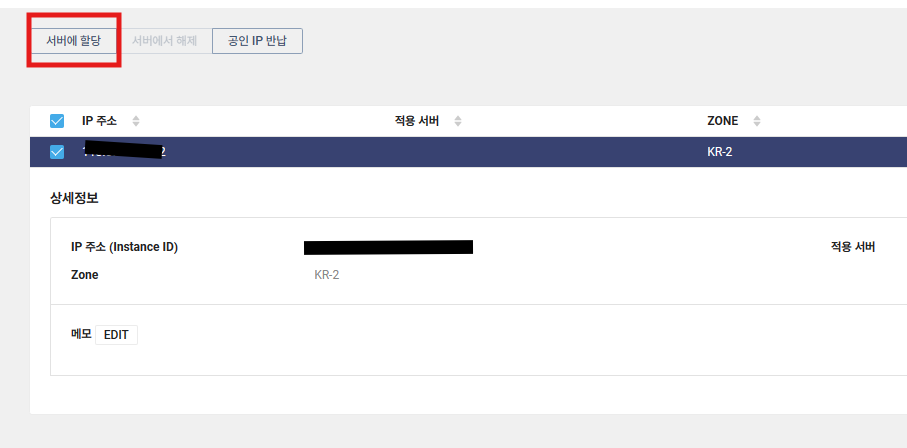
생성한 서버를 연결시켜준다.
이제 <공인IP주소>:<포트번호>로 접속하면 실행중인 서비스를 확인할 수 있다.
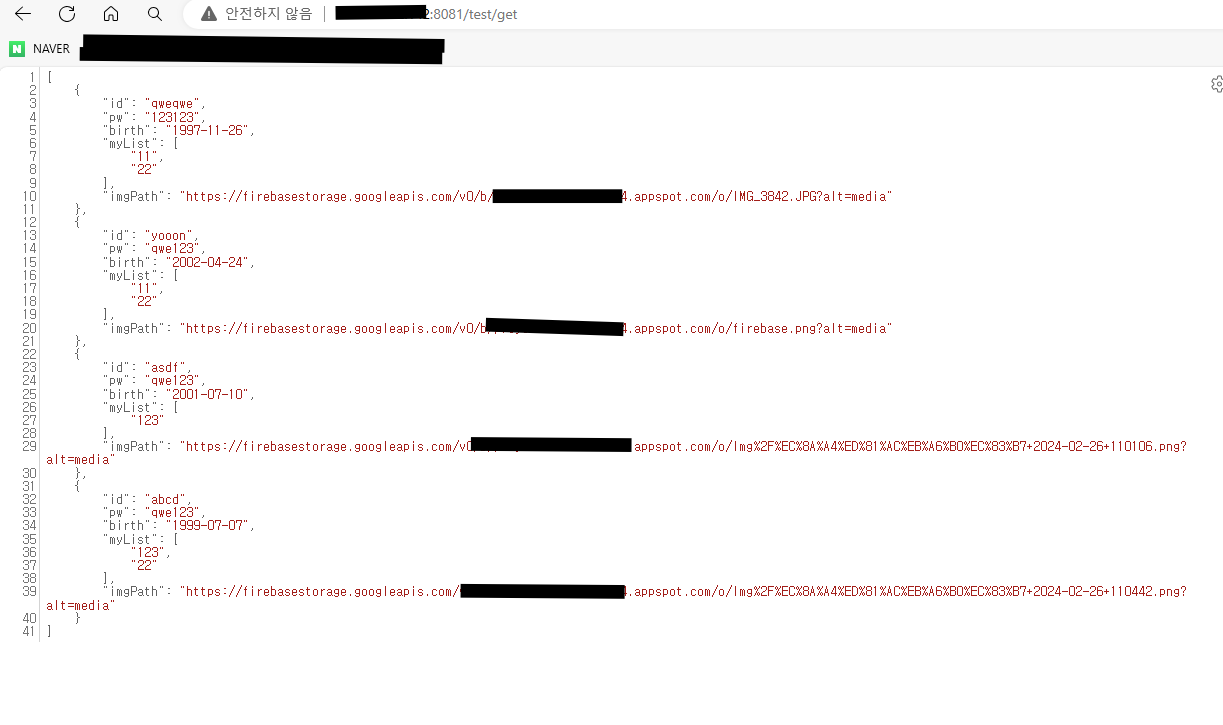
만약 페이지에 연결할 수 없다고 오류가 뜬다면 ACG에서 해당 포트를 추가해주면 된다.
배포끝~!
'Server' 카테고리의 다른 글
| [spring boot/배포] AWS EC2 인스턴스 생성 및 배포 과정 (0) | 2024.09.20 |
|---|---|
| WSL2 설치하기 (0) | 2024.05.13 |

